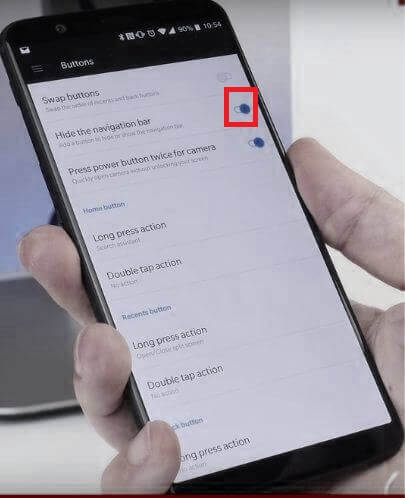OnePlus 6T에서 탐색 모음을 사용자 지정하는 방법
탐색 메뉴를 맞춤 설정하는 방법은 다음과 같습니다.OnePlus 6T 산소 OS. 기본적으로 재고 Android OS와 같은 전체 제스처 탐색을 설정합니다. 홈, 뒤로, 최근 버튼 대신 화면 하단에 알약 아이콘과 뒤로 버튼이 표시됩니다. 기본 탐색 모음 스타일을 사용하지 않으려면 버튼 및 제스처 설정을 사용하여 OnePlus 6T에서 탐색 모음을 변경해야합니다. 탐색 모음 및 제스처 설정에서 탐색 모음 사용자 정의를 찾을 수 있습니다. 또한 OnePlus 6T에서 탐색 제스처를 사용하여 앱 서랍, 최근 앱 및 기타 설정에 액세스 할 수 있습니다.
- OnePlus 6T에서 상태 표시 줄을 사용자 지정하는 방법
- OnePlus 7 Pro 및 OnePlus 7에서 병렬 앱을 사용하는 방법
- 전체 탐색 제스처 OnePlus 8 Pro 및 OnePlus 8을 활성화하는 방법
OnePlus 6T에서 탐색 모음을 사용자 지정하는 방법

이제 아래 제공된 설정을 사용하여 OnePlus 6T에서 원하는 홈 버튼, 최근 버튼 및 뒤로 버튼을 사용자 정의하십시오.
1 단계: 화면 상단에서 알림 창을 아래로 스 와이프하고 설정 기어 아이콘입니다.
2 단계: 꼭지 버튼과 제스처.
OnePlus 6T 버튼 및 제스처 설정에서 경고 슬라이더, 탐색 모음 및 제스처, 빠른 제스처 및 빠른 카메라 켜기를 볼 수 있습니다.
3 단계 : 꼭지 탐색 모음 및 제스처.
4 단계 : 고르다 뒤로, 홈, 최근.
5 단계 : 탭 내비게이션 사용자 정의 사용자 정의 설정에서.
여기에서 OnePlus 6T 탐색 모음을 사용자 지정하기 위해 아래에 제공된 옵션을 볼 수 있습니다.
스왑 버튼 : 최근 및 뒤로 버튼의 탐색 모음 버튼 순서를 스 와이프합니다. 활성화하려면 전환 버튼을 켜십시오.
탐색 모음 숨기기 : 탐색 모음을 숨기거나 표시하는 버튼을 추가합니다. 켜고 끕니다.
또한 다음에 대한 옵션을 선택하십시오. 길게 누르기 버튼 또는 두 번 탭 동작 메뉴 열기 / 닫기, 검색 도우미, 화면 끄기, 음성 검색, 선반 열기, 분할 화면 열기 / 닫기, 알림 센터 열기 / 닫기.
OnePlus 6T / 6 용 기타 탐색 모음 옵션
탐색 제스처 (왼쪽 및 오른쪽)
하단 막대 영역에서 왼쪽이나 오른쪽으로 스 와이프하여앱간에 전환합니다. 화면 하단 가장자리에서 위로 스 와이프하고 중지하여 최근 앱을 엽니 다. 홈 화면에 액세스하려면 화면 하단 가장자리에서 위로 스 와이프합니다. 이전 화면으로 돌아가려면 화면의 왼쪽 하단 또는 오른쪽 하단에서 안쪽으로 스 와이프합니다.
내비게이션 제스처 (하단)
왼쪽 또는 오른쪽에서 위로 스 와이프화면 하단에서 뒤로 이동합니다. 홈 화면으로 이동하려면 화면 중앙 하단 가장자리에서 위로 스 와이프합니다. 화면 하단 중앙 가장자리에서 위로 스 와이프하고 일시 중지하여 최근 앱을 엽니 다. 화면 중앙 하단 가장자리에서 오른쪽으로 쓸어 올린 다음 손가락을 떼면 최근 앱간에 전환 할 수 있습니다.
OnePlus 6T에서 탐색 모음을 변경하는 방법
기본적으로 OnePlus 6T에서 Android 9 (Pie) 탐색 제스처 스타일을 설정합니다. 아래 제공된 설정을 사용하여 기본 탐색 모음 시스템을 변경할 수 있습니다.
설정> 버튼 및 제스처> 내비게이션 바 및 제스처> 내비게이션 바 선택> 뒤로, 홈, 최근 항목 / 내비게이션 제스처 (왼쪽 및 오른쪽) / 내비게이션 제스처 (하단).
이제 OnePlus 6T의 위에 제공된 옵션에서 사용하려는 즐겨 찾기 및 편안한 탐색 모음 버튼을 선택하십시오.
그리고 그게 전부입니다. 이것이 OnePlus 6T에서 내비게이션 바를 사용자 정의하는 방법을 명확히하기를 바랍니다. 문제가 있으시면 아래 의견란에 알려주십시오. 가능한 한 빨리 대응하겠습니다.